Como corrigir “ERR_BAD_SSL_CLIENT_AUTH_CERT”
Publicados: 2024-10-09- Compreendendo o erro
- Causas comuns do erro ERR_BAD_SSL_CLIENT_AUTH_CERT
- Como corrigir o erro ERR_BAD_SSL_CLIENT_AUTH_CERT
- Outros erros
- Conclusão
Encontrar o erro ERR_BAD_SSL_CLIENT_AUTH_CERT pode ser um obstáculo frustrante ao tentar acessar sites em diferentes navegadores, como Google Chrome, Microsoft Edge e Mozilla Firefox, esteja você em um desktop ou dispositivo móvel (Android ou iOS).
Este erro ocorre devido a problemas com certificados SSL, que são cruciais para estabelecer uma conexão segura entre seu navegador e um site. A boa notícia é que você não precisa ser um especialista em tecnologia para consertar isso.
Neste guia, exploraremos sete métodos eficazes para resolver o erro “ERR_BAD_SSL_CLIENT_AUTH_CERT” em várias plataformas, garantindo que você possa navegar com segurança e sem interrupções.
Compreendendo o erro
O que é SSL/TLS?
SSL (Secure Sockets Layer) e TLS (Transport Layer Security) são protocolos que criptografam dados entre um site e seu navegador. Eles protegem informações confidenciais, como senhas e dados pessoais, contra o acesso de outras pessoas.
Como funcionam os certificados SSL
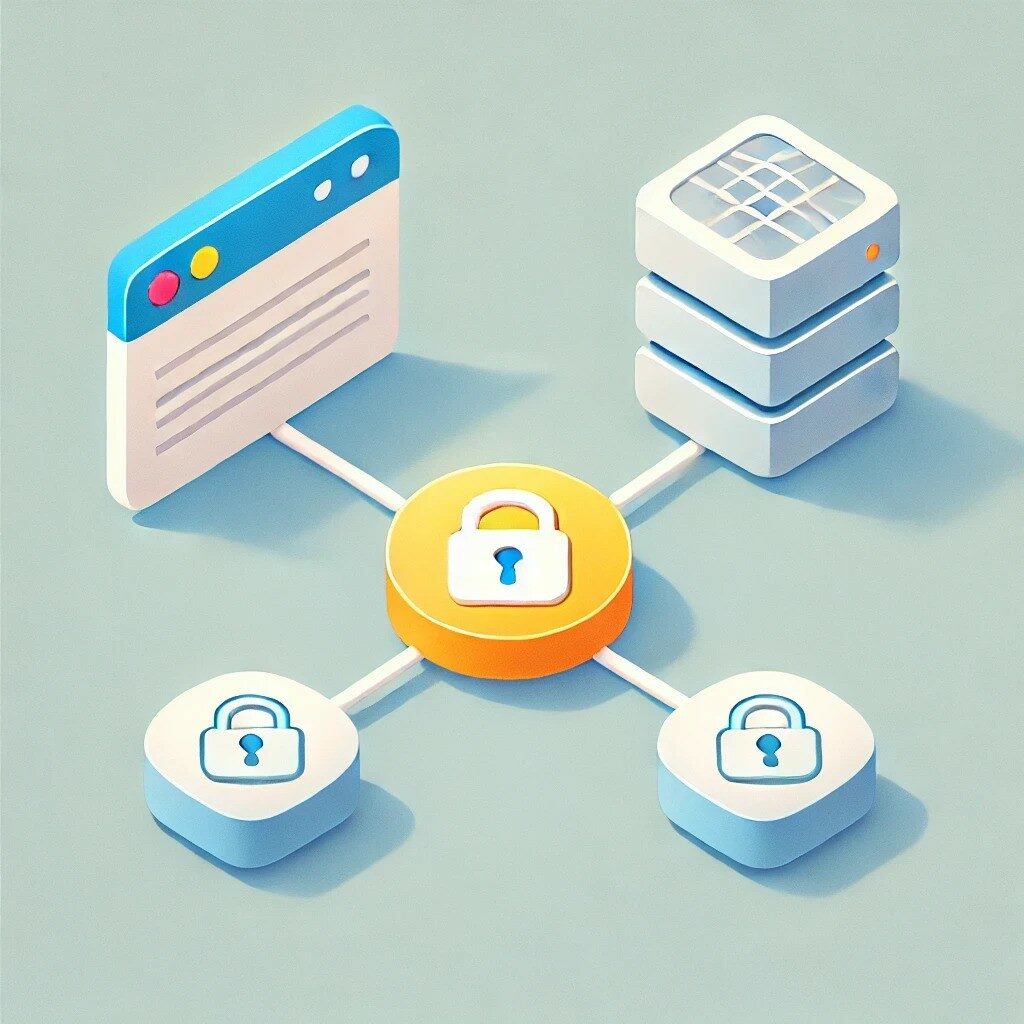
Os certificados SSL comprovam que um site é seguro e confiável. Quando você visita um site, seu navegador verifica o certificado SSL. Se o certificado for válido, ele permite o acesso. Caso contrário, o navegador bloqueia o site para proteger seus dados.
Papel do SSL na navegação segura
SSL é importante para manter seus dados privados e protegidos contra hackers. Os navegadores usam SSL para impedir ameaças potenciais, como violações de dados ou phishing. É por isso que eles bloqueiam sites com problemas de SSL.
Tratamento específico de erros SSL do navegador
Navegadores como Chrome, Edge e Firefox podem mostrar erros de SSL de maneira diferente, mas todos bloqueiam o acesso a sites com problemas de SSL para mantê-lo seguro. O erro ERR_BAD_SSL_CLIENT_AUTH_CERT é um desses avisos.
Causas comuns do erro ERR_BAD_SSL_CLIENT_AUTH_CERT
- Versões desatualizadas do navegador
Navegadores como Chrome, Edge e Firefox precisam de atualizações regulares para manter a segurança. Usar uma versão desatualizada pode desencadear erros de SSL. - Data e hora incorretas do sistema
Os certificados SSL dependem de configurações precisas de data e hora. Se o relógio do seu dispositivo estiver errado, isso pode causar problemas de validação SSL. - Cache e cookies do navegador corrompidos
Cache e cookies antigos ou corrompidos armazenados pelo seu navegador podem interferir nas verificações do certificado SSL, causando erros. - Extensões ou complementos de navegador conflitantes
Algumas extensões ou complementos do navegador podem bloquear conexões SSL, causando o erro ERR_BAD_SSL_CLIENT_AUTH_CERT . - Sistemas operacionais desatualizados
Versões mais antigas de sistemas operacionais podem não suportar as atualizações de segurança mais recentes necessárias para certificados SSL. - Problemas do protocolo QUIC
Navegadores como Chrome e Edge usam um protocolo experimental chamado QUIC, que às vezes pode causar erros de SSL. - Interferência de antivírus ou firewall
Alguns programas antivírus ou firewalls podem bloquear conexões SSL, confundindo-as com ameaças à segurança.
Como corrigir o erro ERR_BAD_SSL_CLIENT_AUTH_CERT
Método 1: atualize seu navegador
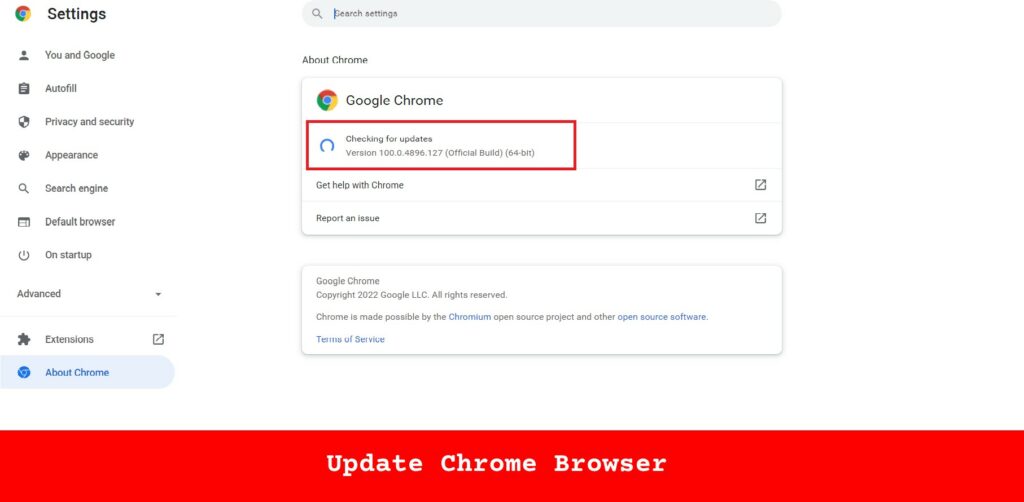
Manter seu navegador atualizado é essencial para resolver erros de SSL.
- Atualizando o Google Chrome
Área de trabalho :- Clique no menu de três pontos > Ajuda > Sobre o Google Chrome.
- O Chrome verificará atualizações e as instalará automaticamente.
- Clique em Reiniciar para reiniciar o Chrome.
Android : - Abra a Google Play Store.
- Pesquise Google Chrome .
- Toque em Atualizar, se disponível.
iOS : - Abra a App Store.
- Toque no ícone do seu perfil e vá até Atualizações disponíveis .
- Encontre o Google Chrome e toque em Atualizar .
- Atualizando o Microsoft Edge
- Clique no menu de três pontos > Ajuda e comentários > Sobre o Microsoft Edge.
- O Edge irá verificar se há atualizações e instalá-las.
- Reinicie o navegador.
- Atualizando o Mozilla Firefox
Área de trabalho :- Clique no menu de três linhas > Ajuda > Sobre o Firefox.
- O Firefox irá verificar se há atualizações e aplicá-las.
- Clique em Reiniciar para atualizar o Firefox.
Android e iOS :
Atualize o Firefox através da Google Play Store ou App Store, assim como o Chrome.
Por que é importante :
A atualização do seu navegador aumenta a segurança, corrigindo vulnerabilidades e garantindo a compatibilidade com os certificados SSL mais recentes.
Método 2: sincronizar a data e hora do seu dispositivo
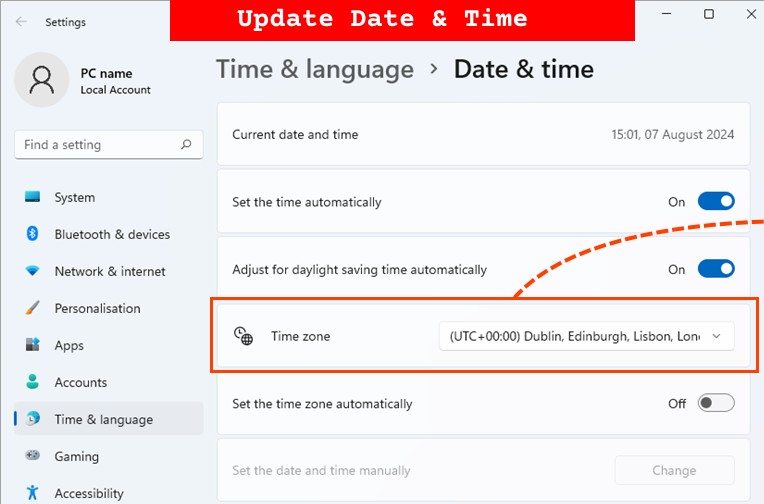
Configurações incorretas de data e hora podem causar erros de SSL. Veja como corrigi-los:
- Janelas :
- Vá para Configurações > Hora e idioma > Data e hora .
- Ative Definir hora automaticamente e Definir fuso horário automaticamente .
- Clique em Sincronizar agora .
- macOS :
- Abra Preferências do Sistema > Data e Hora .
- Desbloqueie as configurações clicando no ícone de cadeado.
- Marque Definir data e hora automaticamente .
- Android :
- Vá para Configurações > Sistema > Data e hora .
- Ative Data e hora automáticas e Fuso horário automático .
- iOS :
- Vá em Ajustes > Geral > Data e Hora .
- Ative Definir automaticamente .
Método 3: limpe o cache e os cookies do navegador
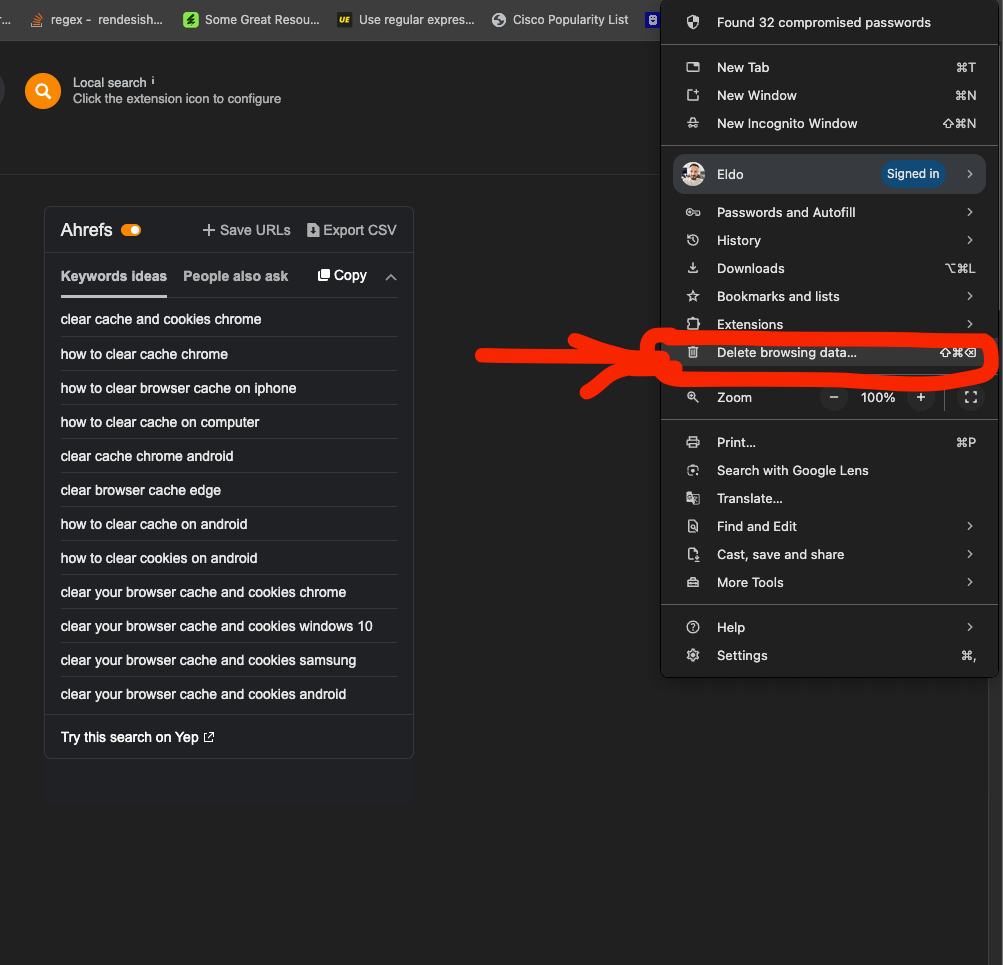
Cache e cookies corrompidos ou desatualizados podem interferir nas conexões SSL.
- Cromo
Área de trabalho :- Clique no menu de três pontos > Mais ferramentas > Limpar dados de navegação .
- Selecione Cookies e outros dados do site e Imagens e arquivos armazenados em cache .
- Clique em Limpar dados .
Android e iOS : - Toque no menu de três pontos > Configurações > Privacidade > Limpar dados de navegação .
- Selecione Cookies e dados do site e Imagens e arquivos armazenados em cache .
- Toque em Limpar dados .
- Borda
- Clique no menu de três pontos > Configurações > Privacidade, pesquisa e serviços .
- Em Limpar dados de navegação , clique em Escolher o que limpar .
- Selecione Cookies e outros dados do site e Imagens e arquivos armazenados em cache .
- Clique em Limpar agora .
- Firefox
Área de trabalho :- Clique no menu de três linhas > Configurações > Privacidade e segurança .
- Em Cookies e dados do site , clique em Limpar dados .
- Selecione Cookies e dados de sites e conteúdo da Web em cache .
- Clique em Limpar .
Android e iOS : - Toque no menu de três pontos > Configurações > Excluir dados de navegação .
- Selecione Cache e Cookies .
- Toque em Excluir dados de navegação .
Leia mais: Como corrigir Err_Cache_Miss

Método 4: desativar extensões ou complementos de navegador conflitantes
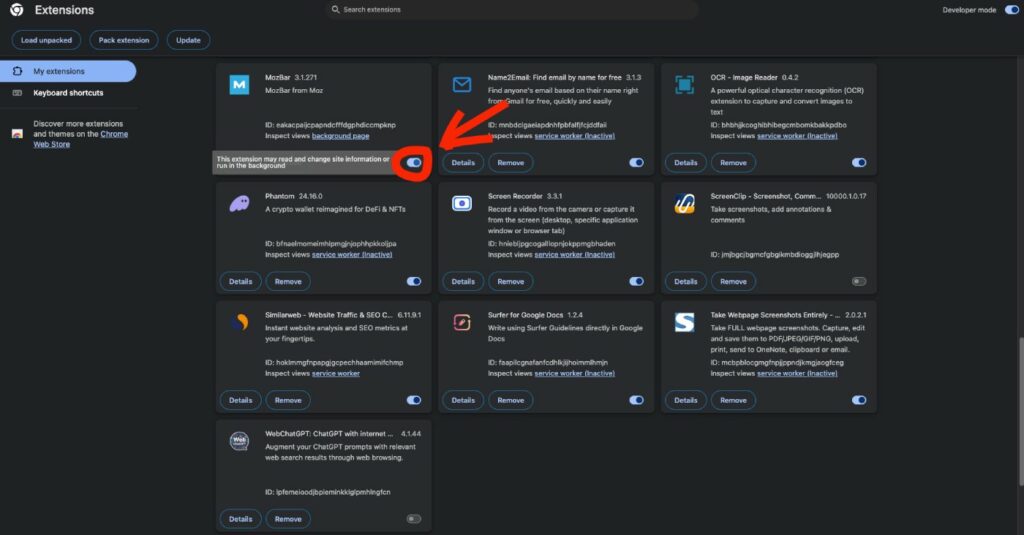
Certas extensões ou complementos podem causar problemas de certificado SSL.
- Cromo
- Vá para chrome://extensions/ na barra de endereço.
- Desative todas as extensões.
- Reinicie o Chrome e verifique se o erro persiste.
- Reative as extensões, uma de cada vez, para encontrar a problemática.
- Borda
- Clique no menu de três pontos > Extensões .
- Desative todas as extensões.
- Reinicie o Edge e teste o erro.
- Reative as extensões individualmente para encontrar o culpado.
- Firefox
- Clique no menu de três linhas > Complementos e temas .
- Desative todos os complementos.
- Reinicie o Firefox e verifique o site.
- Ative os complementos um por um para localizar o problema.
Método 5: atualize seu sistema operacional
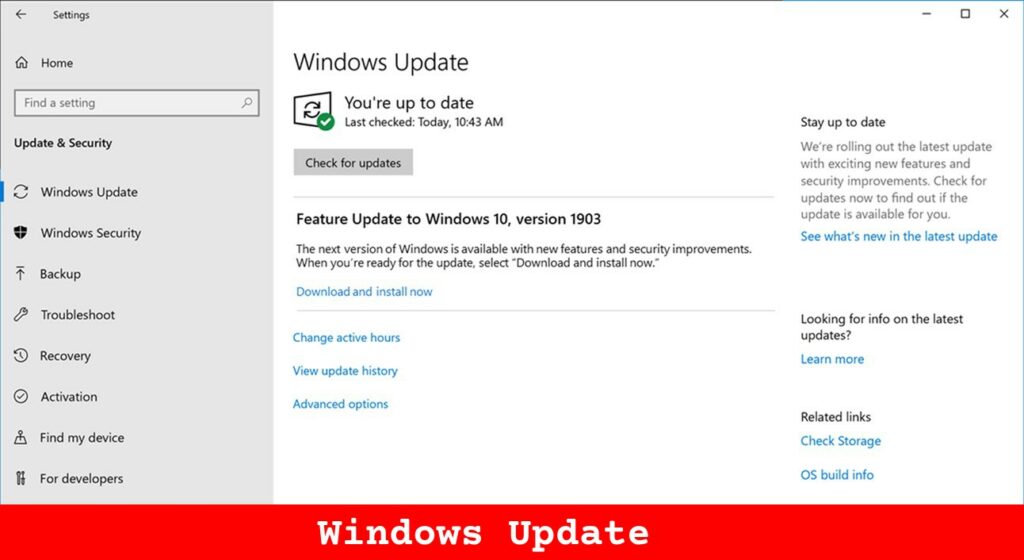
Sistemas operacionais desatualizados podem causar erros de SSL devido à falta de atualizações de segurança. Atualizar seu sistema operacional pode resolver esses problemas.
- Janelas :
- Vá para Configurações > Atualização e segurança > Windows Update .
- Clique em Verificar atualizações .
- Instale todas as atualizações disponíveis e reinicie o computador.
- macOS :
- Abra Preferências do Sistema > Atualização de Software .
- Clique em Atualizar agora ou Atualizar agora .
- Siga as instruções para concluir a atualização.
- Android :
- Abra Configurações > Sistema > Avançado > Atualização do sistema .
- Toque em Verificar atualizações .
- Baixe e instale se uma atualização estiver disponível.
- iOS :
- Vá para Configurações > Geral > Atualização de software .
- Toque em Baixar e instalar se uma atualização estiver disponível.
Por que é importante :
As atualizações do sistema operacional corrigem vulnerabilidades de segurança, melhoram a estabilidade do sistema e garantem a compatibilidade com os certificados SSL mais recentes.
Método 6: desative o protocolo QUIC no Chrome e Edge
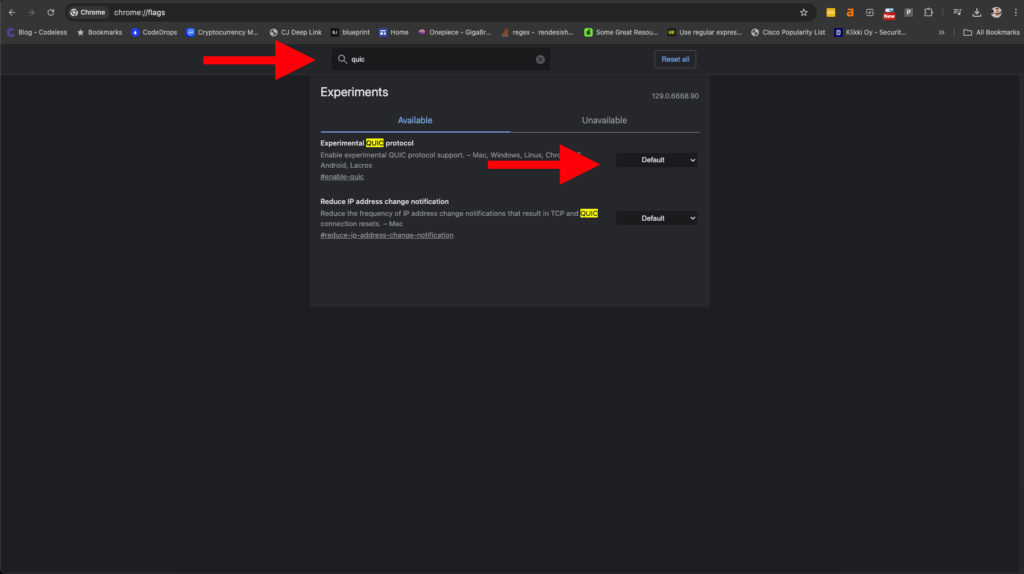
O protocolo QUIC é um recurso experimental projetado para acelerar conexões web, mas às vezes pode causar erros de SSL. Desativá-lo pode resolver o problema.
- Desativando QUIC no Chrome :
- Digite chrome://flags/#enable-quic na barra de endereço.
- Encontre o protocolo QUIC experimental .
- Defina-o como Desativado .
- Reinicie o Chrome.
- Desativando QUIC no Edge :
- Digite edge://flags/#enable-quic na barra de endereço.
- Localize o protocolo Experimental QUIC .
- Defina-o como Desativado .
- Reinicie o Edge.
Método 7: desativar temporariamente o software antivírus ou firewall
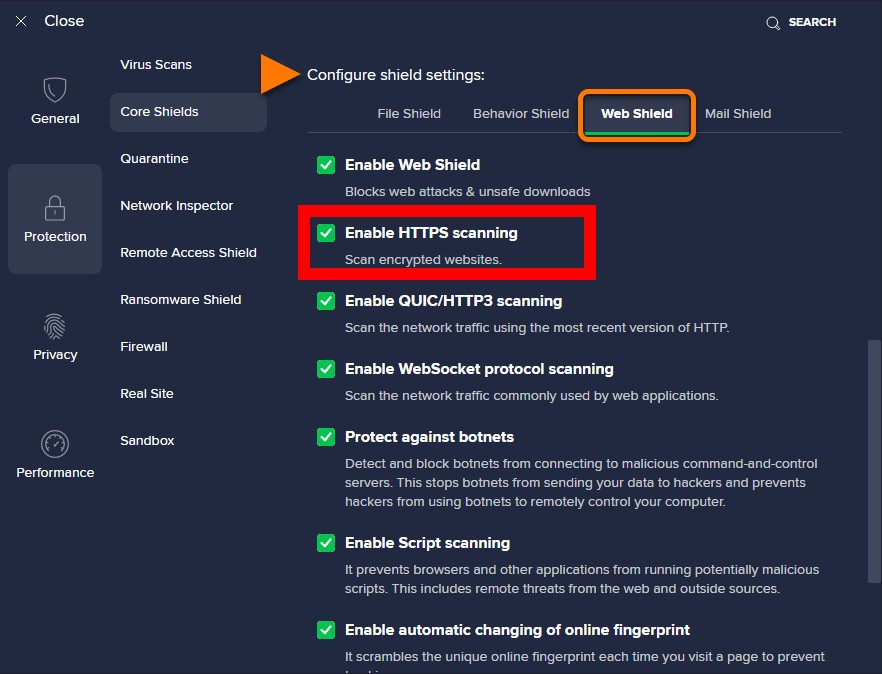
Às vezes, o software antivírus ou firewall interfere nas conexões SSL, bloqueando-as ou filtrando-as.
- Desativando a verificação antivírus SSL no Windows e macOS :
- Abra seu software antivírus.
- Vá para Configurações ou Preferências .
- Procure opções relacionadas à verificação SSL/TLS ou HTTPS.
- Desative esses recursos temporariamente.
- Ajustando as configurações de segurança no Android :
- Se você estiver usando aplicativos de segurança de terceiros, desative-os temporariamente para ver se estão causando o problema.
- Ajustando as configurações de segurança no iOS :
O iOS geralmente não oferece suporte a aplicativos antivírus, mas verifique se há VPNs ou bloqueadores de conteúdo que possam estar interferindo no SSL.
Precauções :
Desative o software de segurança apenas temporariamente para solução de problemas. Sempre reative-o após o teste e evite visitar sites não confiáveis durante esse período.
Outros erros
ERR_BLOCKED_BY_CLIENT (GUIA)
“Ah, não!” Erro no Chrome (métodos rápidos)
Erro “ERR_CONNECTION_RESET” (fácil)
Conclusão
O erro ERR_BAD_SSL_CLIENT_AUTH_CERT pode atrapalhar sua experiência online, mas geralmente é fácil de corrigir com algumas etapas simples. Seguindo os sete métodos descritos neste guia – atualizar seu navegador e sistema operacional, sincronizar a data e hora do seu dispositivo, limpar o cache e os cookies do navegador, gerenciar extensões ou complementos do navegador, desabilitar o protocolo QUIC e ajustar seu software de segurança – você pode resolver o problema em várias plataformas.
Manter-se proativo em manter seu software atualizado e praticar bons hábitos de segurança não só ajuda a corrigir esse erro, mas também melhora sua segurança online geral, garantindo uma navegação segura e ininterrupta.
Como um dos cofundadores da Codeless, trago para a mesa experiência no desenvolvimento de WordPress e aplicativos web, bem como um histórico de gerenciamento eficaz de hospedagem e servidores. Minha paixão por adquirir conhecimento e meu entusiasmo por construir e testar novas tecnologias me levam a inovar e melhorar constantemente.
Especialização:
Desenvolvimento Web,
web design,
Administração de Sistema Linux,
SEO
Experiência:
15 anos de experiência em Desenvolvimento Web desenvolvendo e projetando alguns dos temas WordPress mais populares, como Specular, Tower e Folie.
Educação:
Sou formada em Engenharia Física e MSC em Ciência de Materiais e Opto Eletrônica.
Twitter, Linkedin
